最終更新日 2011.11.22


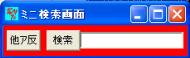

| ●
メインウィンドウ
|
単語は単語(見出し)を検索します。
訳語は訳語(本文)を検索します。
自動和○は日本語の文字(ひらがなカタカナ漢字)を入力したときは訳語部分を検索し、それ以外は単語を検索します。英和辞書で自動的に英和と和英を切り替えたいときに有効な場合があります。
(EPWINGではこれらの切り替えは機能せず)
各国文字ローマかな検索無し / ハングルをローマかな検索 / タイ文字をローマかな検索完全は入力したものと完全一致する単語を検索します。
先頭は先頭一致で検索します。abcの入力でabcで始まる単語を検索します。
含むは入力したものを含む単語を検索します。
最後は後方一致で検索します。例えば「t」の入力で「cat」などが検索できます。
全ては無条件でデータの先頭から指定した行数(件数)まで検索します。
INCはインクリメンタル検索(インクリメンタルサーチ)をします。一文字押すごとに検索をします。日本語IMEで入力中は確定するまで検索しません。
正規は正規表現で検索をします。例えば、aで始まりbで終わる単語の検索では^a.*b$と指定します。
EPWINGでは「含む」、「正規」が使えません。
EPWINGではデータに各インデックスが用意されていれば、「完全」、「先頭」、「最後」、「INC」が使えますが、用意されているとは限りません。
EPWINGで一種類もインデックスがない場合検索できずクリックして読むだけとなります。
EPWINGではその他、インデックスがあれば条件検索、クロス検索が可能です。 (EPWINGインクリメンタルサーチは前方一致のインデックスを使用します。)
辞書1(または登録した辞書名)「各国文字ローマかな検索無し」で通常検索。
「ハングルをローマかな検索」でローマ字やひらがなカタカナでハングルを検索。
「タイ文字をローマかな検索」でローマ字やひらがなカタカナでタイ文字を検索。
検索指定隠す辞書を選択します。
他アプリ反転検索検索指定の一部を非表示にします。
aiueo無視他のアプリケーションの反転表示されている文字を検索します。
リスト母音のローマ字a,i,u,e,oを無視して検索します。
例えばplsの入力で、pleaseが検索できます。
(EPWINGでは機能せず。EPWINGでこれを指定するとうまく検索できなくなります。)
RとL同一検索リストウィンドウ(単語一覧ウィンドウ)を表示します。
大文字小文字同一RとLを区別しないで検索します。例えば、riblalyの入力で、libraryが検索できます。
(EPWINGでは機能せず。EPWINGでこれを指定するとうまく検索できなくなります。)
ローマ字符号等無視ローマ字の大文字と小文字を区別しないで検索します。たとえばaMeRicaの入力でAmericaを検索します。
(EPWINGでは機能せず)
降順検索符号付きローマ字を無視し、変形ローマ字は似た形のローマ字で検索します。合体ローマ字は分解したローマ字で検索します。
ドイツ語ならエスツェットは大文字のBで検索、フランス語のoとeの合字はoeで検索などです。
(新しいバージョンではPDICデータでも動作します。) (EPWINGデータでは入力が符号付で、検索が符号無しなら動作します) (EPWINGデータでは検索用の見出しに符号付ローマ字はありません。ですからEPWINGで入力で符号無し、検索は符号付きをしたい場合はこのオプションは無意味です。)
I<>E,U<>OABCではなく、ZYX順で検索します。
(PDICデータ/EPWINGデータでは機能せず) (鍋田バイナリ、鍋田CGIデータで機能します。)
続き表示IとE、UとOを区別しないで検索します。
例えば、hindeの入力で、hindiもl検索します。
この機能は基本母音が三つの言語のタガログ語のためにつけました。
(EPWINGでは機能せず)
単語自動改行先頭一致検索の時に検索条件に一致しなくても、最後に一致した単語以降を指定行まで表示します。
(EPWINGでは機能せず)
ピンインメインウィンドウの単語表示で単語が長い場合、折り返して複数行で表示します。
[ha]shang4 hai3のような代替表記のピンイン(中国語発音記号)を符号付きピンインに変換表示します。
中国語以外のデータでは誤表示となる場合があるので指定しないほうが良いです。
TXT,HTML自動認識 / 訳語HTML表示 / 訳語TXT表示単語部に、かぎ括弧で囲った文字が付加されている場合、単語部ではなく、発音記号部に表示します。
例えば、「漢字 [kanji]」のような単語のとき、このオプション指定では「 [kanji]」の部分は単語部ではなく発音記号部に表示されます。
(PDICデータ/EPWINGデータでは機能せず)
訳語をHTML表示するかどうかを選択択します。
通常は「TXT,HTML自動認識」を選択します。
HTMLのソースを見たいときは「訳語TXT表示」を選びます。
このボタンは廃止しましたが機能はメニューに残しています。
メインウインドウの背景色を辞書単位で変更する機能は、
メニューの「設定」の「メインウィンドウの背景色を設定して保存」でできます。
背景色は辞書単位で変更されるため、辞書ごとに背景色を変えることができます。
メインウィンドウの背景色を見ることでどの辞書を使っているかわかりやすくなります。
このボタン及び機能は廃止しました。
元々、初期バージョンの大画面用のボタン配置に切り替えるボタンでしたがウィンドウ自体は好きなように大きくできるので廃止しました。
>>入力履歴から後方に再検索します。
<入力履歴から前方に再検索します。
<表示履歴から後方に訳語を再表示します。
入力クリア表示履歴から前方に訳語を再表示します。
検索入力欄をクリアします。(空白の未入力状態にします。)
隣の入力欄の文字の検索を開始します。
| ●
検索リスト(単語一覧)ウィンドウ
|
行MAX設定指定のボタン、チェックボックスなどの一部を非表示にします。
広域表示辞書単位での単語一覧の行数の上限を設定します。
動詞変化検索などの指定があるとこの上限よりも多く表示される場合もあります。
Main検索リストを広域表示します。
単語フォント変更メインウィンドウを表示します。
訳語フォント変更検索リストの単語のフォントを変更します。
設定は保存されます。
旧バージョンでは明示的に保存操作をしなけば保存されませんでした。
セル高さ検索リストの訳語のフォントを変更します。
設定は保存されます。
旧バージョンでは明示的に保存操作をしなけば保存されませんでした。
カーソル移動での自動データ表示をしない単語一覧のセル高さを変更します。
「自動改行」ボタンを選択しているときは表示行数に合わせて自動的にセル高さが決まるために無効になります。
編集モード検索リストのカーソル移動で自動的にメインウィンドウでのデータ表示をしないようにします。
クリックまたはEnterでデータ表示ができるようになります。
カーソルの移動速度が遅く気になる場合に指定すると使いやすくなります。
検索検索リストの行をクリックすると自動的に編集画面が表示されるようにします。
編集に専念しているときはこの指定により操作の手間を減らすことができます。
逆に編集に専念していないときは邪魔な編集ウィンドウが表示されるのでチェックを外して編集モードを解除してください。
自動改行隣の入力欄の文字の検索を開始します。
単語一覧は通常は一行単位の表示ですが、長い行を自動的に折り返して複数行で表示するようにします。
セル高さは行数に合わせて行ごとに適切な高さに変化します。
行数が多いデータには不向きな表示設定ですが、数行程度で収まるデータでは見やすくなる場合があります。
単語一覧表示では通常は改行を取り除いて表示していますが、改行を取りのぞかずに表示します。
「セル高さ」を大きく設定するか「自動改行」をチェックすると二行目以降も見えるようになります。
チェックしてから検索すると有効になります。
検索した後でチェックしてもリアルタイムでは表示は変わりませんので再検索してください。
| ●
ミニ検索ウィンドウ
|
検索他のアプリケーションの反転表示されている文字を検索します。
隣の入力欄の文字の検索を開始します。
| ●
編集ウィンドウ
|
編集ウィンドウの単語フォントを変更します。 設定は保存されます。
旧バージョンでは明示的に保存操作をしなけば保存されませんでした。
編集ウィンドウの訳語フォントを変更します。 設定は保存されます。
旧バージョンでは明示的に保存操作をしなけば保存されませんでした。
編集ウィンドウの行が長いときに自動的に折り返して表示します。
編集ウィンドウを閉じます。
現在入力してある単語と訳語を登録します。
辞書を選択します。
マージ登録をします。
マージ登録は、既に単語が登録されている場合は上書きではなく、現在登録されている訳語の下の行に今の訳語を追加します。
マージ登録時、古い訳語と新しい訳語の間の区切りを指定します。
ハイホン行、改行、カンマの三つの中から選べます。
ヘルプ
鍋田辞書ホームページ